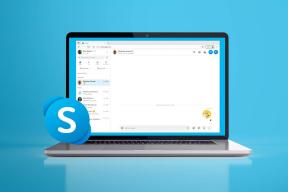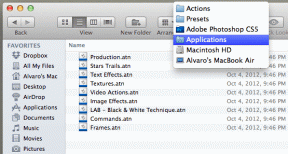Top 6 popravkov za določen uporabnik nima veljavnega profila napake v sistemu Windows
Miscellanea / / June 15, 2023
Pri odpiranju aplikacij, prenesenih iz trgovine Microsoft Store v sistemu Windows, lahko včasih naletite na napako »Navedeni uporabnik nima veljavnega profila«. Ta napaka se lahko pojavi zaradi različnih dejavnikov, vključno z začasnimi napakami v aplikaciji, nezadostnimi dovoljenji in spori z aplikacije v ozadju. Če ne morete ugotoviti točnega vzroka napake, vam lahko pomaga ta vodnik.

Napako lahko včasih odpravite s ponovnim zagonom aplikacije ali računalnika. Če pa to ne deluje, lahko poskusite z naslednjimi nasveti odpraviti napako »Navedeni uporabnik nima veljavnega profila« v vašem računalniku z operacijskim sistemom Windows.
1. Pridobite lastništvo mape WindowsApps
Windows uporablja mapo WindowsApps v vašem računalniku za shranjevanje vseh datotek, povezanih z aplikacijami trgovine Microsoft Store. Če vaš trenutni uporabniški račun nima potrebnega dovoljenja za dostop do mape WindowsApps, lahko med zagonom aplikacij naletite na sporočilo o napaki »Navedeni uporabnik nima veljavnega profila«. Evo, kaj lahko storite, da to popravite.
Korak 1: Pritisnite bližnjico na tipkovnici Windows + R, da odprete pogovorno okno Zaženi. Vrsta C:\Programske datoteke v besedilno polje in pritisnite Enter.
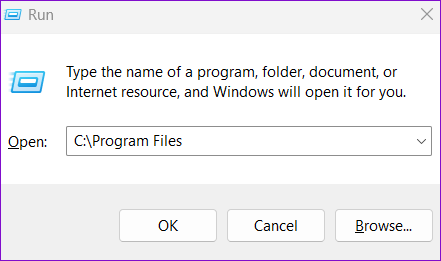
2. korak: V oknu Raziskovalca datotek, ki se odpre, kliknite meni Pogled na vrhu, pojdite na Prikaži in v podmeniju izberite Skriti elementi.

3. korak: Na seznamu poiščite mapo WindowsApps. Z desno tipko miške kliknite nanjo in izberite Lastnosti.

4. korak: Preklopite na zavihek Varnost in kliknite gumb Napredno.

5. korak: Kliknite možnost Spremeni poleg polja Lastnik.

6. korak: Izberite Da, ko se prikaže poziv za nadzor uporabniškega računa (UAC).
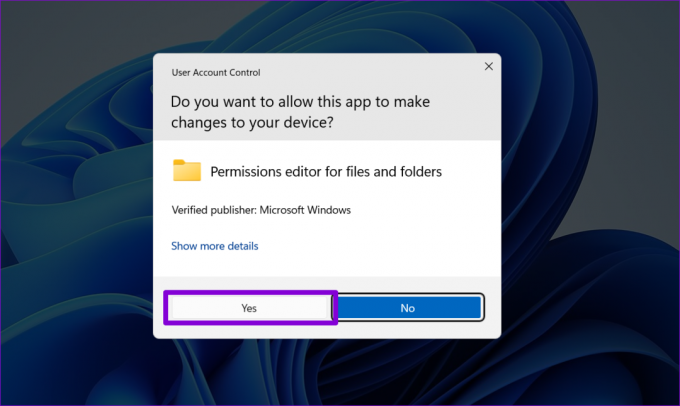
7. korak: Vnesite svoje uporabniško ime v besedilno polje in kliknite gumb Preveri imena, da ga potrdite. Nato kliknite V redu.

8. korak: Kliknite Uporabi in nato V redu.

Ko prevzamete lastništvo mape WindowsApps, preverite, ali lahko odprete aplikacije.
2. Premaknite mapo aplikacije iz imenika WindowsApps
Če med odpiranjem določene aplikacije naletite samo na sporočilo o napaki »Naveden uporabnik nima veljavnega profila«, lahko premaknete datoteke, povezane s to aplikacijo, iz imenika WindowsApps.
Korak 1: Pritisnite bližnjico na tipkovnici Windows + E, da odprete File Explorer. Vrsta C:\Programske datoteke\WindowsApps v naslovni vrstici na vrhu in pritisnite Enter.

2. korak: Poiščite mapo, povezano s problematično aplikacijo. Z desno miškino tipko kliknite nanjo in kliknite možnost rezanja (ikona škarij).

3. korak: Z levim podoknom se pomaknite do Documents ali katere koli druge mape zunaj WindowsApps in pritisnite Ctrl + V bližnjico na tipkovnici, da premaknete mapo prizadete aplikacije.

Ko dokončate zgornje korake, znova odprite aplikacijo in preverite, ali deluje.
3. Znova namestite prizadeto aplikacijo
Če se napaka ponovi tudi po premestitvi datotek aplikacije, so nekatere od teh datotek morda poškodovane. V tem primeru je vaša najboljša možnost odstranite prizadeto aplikacijo iz računalnika in ga znova namestite. Evo, kako se lahko tega lotite.
Korak 1: Pritisnite bližnjico na tipkovnici Windows + S za dostop do iskalnega menija. Vnesite ime aplikacije, ki jo želite odstraniti, in kliknite Odstrani.

2. korak: Za potrditev izberite Odstrani.

Odprite Microsoft Store in znova prenesite aplikacijo. Po tem bi ga morali uporabljati brez napak.
4. Namestite Windows Updates
Microsoft redno izdaja posodobitve za Windows, da odpravi znane napake in izboljša delovanje sistema. Če je napaka res posledica hrošča v sistemu Windows, bi vam morala pomagati namestitev čakajočih posodobitev.
Pritisnite bližnjico na tipkovnici Windows + I, da odprete aplikacijo Nastavitve in se pomaknete do zavihka Windows Update. Kliknite gumb Preveri posodobitve, da poiščete čakajoče posodobitve in jih namestite.

5. Izvedite čisti zagon
Program ali storitev tretje osebe, ki se izvaja v ozadju, lahko zmoti procese sistema Windows in povzroči takšne napake. Več so poročali uporabniki na Microsoftovih forumih popravljanje napake »Navedeni uporabnik nima veljavnega profila« z zapiranjem programov, kot sta CloudPaging Player in Creo Trial (programska oprema CAD).
Če želite preveriti to možnost, lahko poskusite zagnati svoj Računalnik v stanju čistega zagona.
Korak 1: Pritisnite bližnjico na tipkovnici Windows + R, da odprete pogovorno okno Zaženi, vnesite msconfig v polje in pritisnite Enter.

2. korak: Pod zavihkom Storitve označite potrditveno polje »Skrij vse Microsoftove storitve« in kliknite gumb Onemogoči vse.

3. korak: Preklopite na zavihek Zagon in kliknite Odpri upravitelja opravil.

4. korak: Na zavihku Zagon izberite aplikacijo ali program drugega proizvajalca in na vrhu kliknite možnost Onemogoči. Ponovite ta korak, da onemogočite vse zagonske aplikacije in programe drugih proizvajalcev.

Po tem znova zaženite računalnik, da preidete v stanje čistega zagona. Če med odpiranjem aplikacij med čistim zagonom ne dobite nobene napake, je bila aplikacija ali program tretje osebe, odgovoren za težavo, onemogočen. Če želite za vedno odpraviti težavo, boste morali iz računalnika odstraniti vse nedavno nameščene aplikacije in programe.
6. Ustvarite nov uporabniški račun
Težave z vašim trenutnim uporabniškim računom lahko prav tako sprožijo takšne napake in vam preprečijo odpiranje aplikacij Microsoft Store. V tem primeru lahko ustvarite nov uporabniški račun in preklopite nanj.
Korak 1: Pritisnite tipko Windows + I, da zaženete aplikacijo Nastavitve. V zavihku Računi kliknite Drugi uporabniki.

2. korak: Kliknite gumb Dodaj račun.

3. korak: Vnesite svoj e-poštni naslov in sledite navodilom na zaslonu, da ustvarite nov uporabniški račun v sistemu Windows.

Ko ste ga ustvarili, se prijavite z novo ustvarjenim uporabniškim računom in preverite, ali lahko odprete svoje aplikacije.
Znova začnite uporabljati svoje aplikacije
Napake, kot je »Navedeni uporabnik nima veljavnega profila« v sistemu Windows, lahko vplivajo na vašo produktivnost in vas ves dan zaposlijo. Na srečo ni ničesar, česar ne bi mogli popraviti z zgoraj omenjenimi rešitvami. Preglejte jih in nam v spodnjih komentarjih sporočite, kateri vam ustreza.
Nazadnje posodobljeno 23. maja 2023
Zgornji članek lahko vsebuje pridružene povezave, ki pomagajo pri podpori Guiding Tech. Vendar to ne vpliva na našo uredniško integriteto. Vsebina ostaja nepristranska in verodostojna.

Napisal
Pankil je po poklicu gradbeni inženir, ki je svojo pot začel kot pisec pri EOTO.tech. Pred kratkim se je pridružil Guiding Tech kot samostojni pisec, da bi pokrival navodila, razlage, vodnike za nakup, nasvete in trike za Android, iOS, Windows in splet.